电脑默认下载到c盘改到d盘的方法 电脑下载软件默认c盘怎么改到d盘
更新时间:2024-04-29 10:31:26作者:huige
一般电脑中下载安装程序的时候,默认是下载到C盘中,但是时间久就会占用C盘空间,所以很多人就想要改到其他盘符,比如有用户想知道电脑下载软件默认c盘怎么改到d盘,其实操作方法很简单,有一样需求的用户们可以跟随着笔者的步伐一起来看看电脑默认下载到c盘改到d盘的方法。
方法如下:
1、同时按“win+r”快捷键打开运行窗口,输入“regedit”打开注册表编辑器。
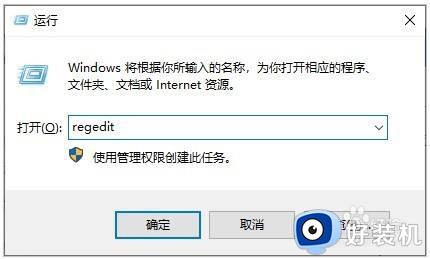
2、定位到以下路径:
【HKEY_LOCAL_MACHINESOFTWAREMicrosoftWindowsCurrentVersion】
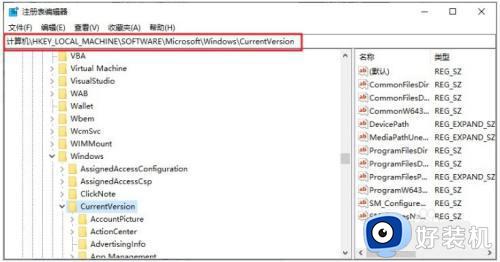
3、如果电脑是32位系统,就在CurrentVersion右侧窗口找到“ProgramFilesDir”,双击打开编辑字符串,可以看到里面的数值数据默认是“C:Program Files”,将这个值修改为你所需要设定的路径,比如“D:Program Files”,再点击“确定”。
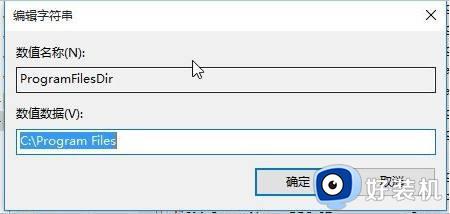
4、如果是64位系统,那么找到“ProgramFilesDir (x86)”,同样把其数值数据修改位你所需要设定的路径,比如修改位“D:Program Files (x86)”,然后点击“确定”。
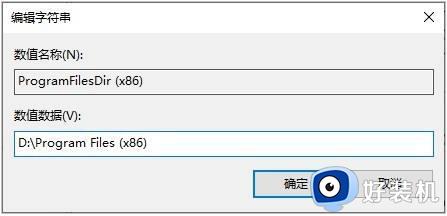
以上给大家介绍的就是电脑下载软件默认c盘改到d盘的详细内容,有需要的话可以学习上述方法来进行操作,希望帮助到大家。
电脑默认下载到c盘改到d盘的方法 电脑下载软件默认c盘怎么改到d盘相关教程
- 怎么更改默认c盘到d盘 电脑怎么把默认c盘改到d盘
- 怎么更改默认c盘到d盘 怎么将默认c盘改成d盘
- 电脑默认存储c盘怎么改 怎样把存储路径从c改到d盘
- 怎么把电脑桌面文件默认成d盘 怎么把桌面默认存储c盘改成d盘
- 怎么把c盘的文档改到d盘 桌面c盘文件怎么移到d盘
- c盘软件如何移动到d盘 c盘软件怎么移动到D盘
- 电脑c盘满了文件怎么迁移到d盘 电脑c盘满了如何把里面的文件传到d盘
- 电脑软件怎么从c盘移到d盘 电脑c盘中的软件移到d盘的方法
- 桌面文件怎么设置到d盘 桌面文件怎么设置默认存d盘
- 怎么把电脑桌面文件默认成d盘 如何将桌面文件默认到d盘
- 电脑无法播放mp4视频怎么办 电脑播放不了mp4格式视频如何解决
- 电脑文件如何彻底删除干净 电脑怎样彻底删除文件
- 电脑文件如何传到手机上面 怎么将电脑上的文件传到手机
- 电脑嗡嗡响声音很大怎么办 音箱电流声怎么消除嗡嗡声
- 电脑我的世界怎么下载?我的世界电脑版下载教程
- 电脑无法打开网页但是网络能用怎么回事 电脑有网但是打不开网页如何解决
电脑常见问题推荐
- 1 b660支持多少内存频率 b660主板支持内存频率多少
- 2 alt+tab不能直接切换怎么办 Alt+Tab不能正常切换窗口如何解决
- 3 vep格式用什么播放器 vep格式视频文件用什么软件打开
- 4 cad2022安装激活教程 cad2022如何安装并激活
- 5 电脑蓝屏无法正常启动怎么恢复?电脑蓝屏不能正常启动如何解决
- 6 nvidia geforce exerience出错怎么办 英伟达geforce experience错误代码如何解决
- 7 电脑为什么会自动安装一些垃圾软件 如何防止电脑自动安装流氓软件
- 8 creo3.0安装教程 creo3.0如何安装
- 9 cad左键选择不是矩形怎么办 CAD选择框不是矩形的解决方法
- 10 spooler服务自动关闭怎么办 Print Spooler服务总是自动停止如何处理
